Sở hữu một chứng chỉ SSL giờ đây đã trở thành điều bắt buộc đối với mọi website. Không chỉ giúp bảo vệ website khỏi các mối đe dọa mà còn mang lại lợi ích về SEO. Tuy nhiên, việc cài đặt và quản lý chứng chỉ SSL, cũng như cấu hình website sang HTTPS, thường gặp nhiều vấn đề và lỗi. Một trong những lỗi phổ biến nhất là lỗi “insecure content” hay còn gọi là “mixed content”.
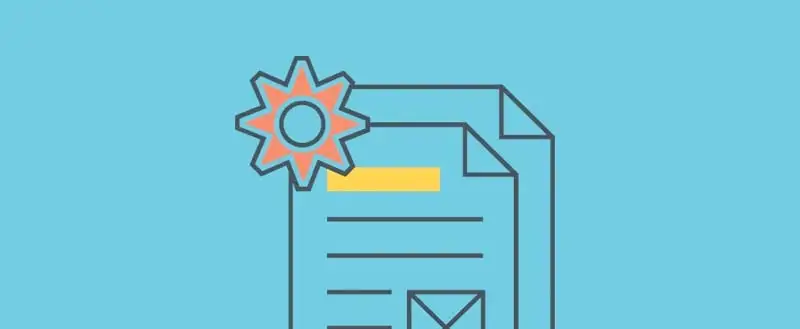
Đây là một trong những lỗi gây khó chịu nhất, vì nó khiến khách truy cập nghĩ rằng website của bạn chứa nội dung độc hại hoặc không an toàn, hiển thị cảnh báo khiến họ sợ hãi rời đi. Kết quả là họ có thể không bao giờ quay lại website của bạn.
Để ngăn lỗi này ảnh hưởng đến hoạt động kinh doanh và lưu lượng truy cập, bạn cần sửa lỗi ngay khi phát hiện. Trong bài viết này, chúng tôi sẽ hướng dẫn cách khắc phục lỗi mixed content chỉ với một plugin miễn phí đơn giản. Hãy tiếp tục đọc để xem cách thực hiện.
Contents
Lỗi Insecure Content là gì?
Lỗi mixed content (hay insecure content) thường xảy ra khi có vấn đề với cấu hình HTTPS của website.
Ví dụ: Khi bạn đã cấu hình website với HTTPS nhưng các liên kết hình ảnh hoặc nội dung media khác vẫn được tải qua HTTP, trình duyệt sẽ coi đó là hoạt động đáng ngờ và không an toàn, dẫn đến cảnh báo mixed content.

Khi lỗi xảy ra, các trình duyệt như Chrome và Firefox sẽ hiển thị thông báo cảnh báo bên cạnh biểu tượng ổ khóa HTTPS, cho biết website chứa nội dung không an toàn. Thay vì biểu tượng ổ khóa bảo mật, người dùng sẽ thấy một dấu hiệu cảnh báo.

Trong một số trường hợp, trình duyệt có thể chặn các script hoặc trang nếu cho rằng nội dung không an toàn có thể gây hại cho người dùng. Đặc biệt, khi một website sử dụng HTTPS nhưng lại tải các mã như JavaScript qua HTTP, trình duyệt sẽ coi đó là nội dung độc hại và chặn các script này. Đôi khi, nó còn hiển thị trang cảnh báo gây sợ hãi cho người dùng.
Lỗi Insecure Content có thể phá hủy Website như thế nào?
Trong hầu hết các trường hợp, lỗi mixed content không gây hại lớn cho website. Các bài viết và trang vẫn sẽ tải và hoạt động như bình thường. Tuy nhiên, nếu giữ website trong tình trạng này, bạn có thể làm hỏng cả website và công việc kinh doanh của mình.
Khi thấy một thông báo cảnh báo bên cạnh website, chắc chắn đó là một dấu hiệu đỏ. Hãy tưởng tượng bạn truy cập một website để mua hàng nhưng lại thấy cảnh báo mixed content. Liệu bạn có cảm thấy an toàn khi chia sẻ thông tin thẻ tín dụng không? Chắc chắn là không!
Đôi khi, lỗi này cũng có thể làm hỏng giao diện và nội dung của website. Ví dụ, nếu Chrome chặn một script JavaScript quan trọng, giao diện website sẽ không được hiển thị đúng cách. Hoặc các nội dung media như hình ảnh và video quan trọng sẽ không xuất hiện cho người dùng.
Cách kiểm tra lỗi Insecure Content
May mắn thay, lỗi này có thể được khắc phục dễ dàng. Nhưng trước tiên, bạn cần tìm ra nội dung nào gây ra lỗi. Bạn có thể thực hiện việc này bằng công cụ Developer Tools của trình duyệt.
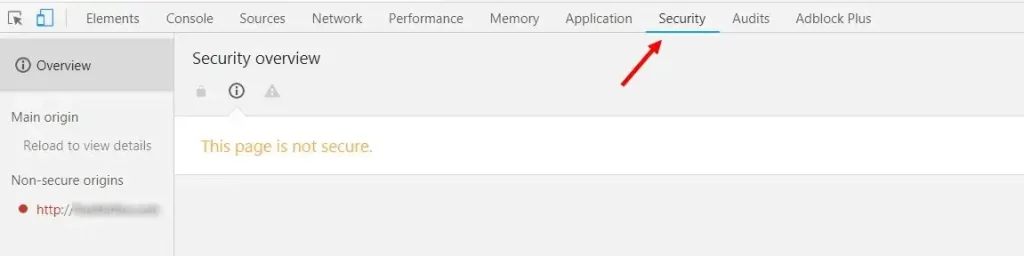
- Trên Chrome: Tải website, sau đó nhấn chuột phải và chọn Inspect Element để mở Developer Tools (hoặc nhấn Control + Shift + I). Chuyển sang tab Security để xem các thông báo cảnh báo. Tại đây, bạn sẽ thấy tất cả các lỗi mixed content liên quan đến website.
- Trên Firefox: Nhấn Control + Shift + I để truy cập Developer Tools và xem các thông báo cảnh báo trong tab Console.
Với phương pháp này, bạn có thể xác định loại liên kết, script hoặc nội dung media nào được tải qua HTTP và sửa các liên kết để tải đúng cách qua HTTPS.
Cách khắc phục lỗi Insecure Content
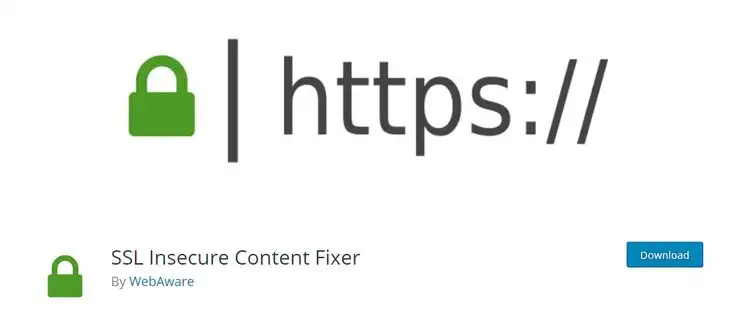
Nếu bạn sử dụng một website HTML cũ, bạn sẽ phải mất rất nhiều công sức để sửa từng lỗi mixed content theo cách thủ công. Nhưng may mắn thay, có một plugin giúp WordPress sửa lỗi này ngay lập tức.
Plugin có tên là SSL Insecure Content Fixer, được thiết kế đặc biệt để sửa lỗi mixed content. Dưới đây là cách hoạt động:
Bước 1: Cài đặt SSL Insecure Content Fixer
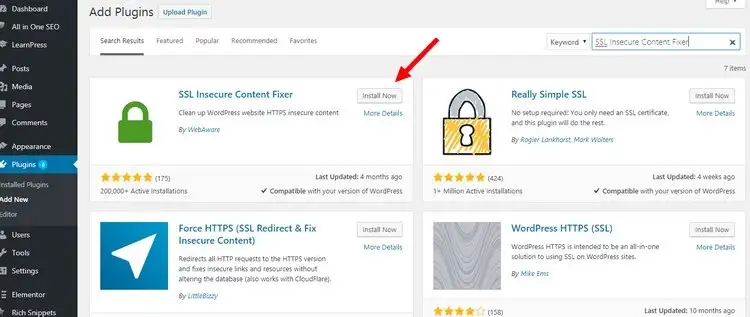
Bắt đầu bằng cách cài đặt plugin trên website của bạn.
- Đăng nhập vào bảng điều khiển WordPress admin và đi tới Plugins >> Add New.
- Tìm kiếm plugin SSL Insecure Content Fixer.
- Nhấn Install và sau đó Activate.
Bước 2: Chọn nội dung cần sửa
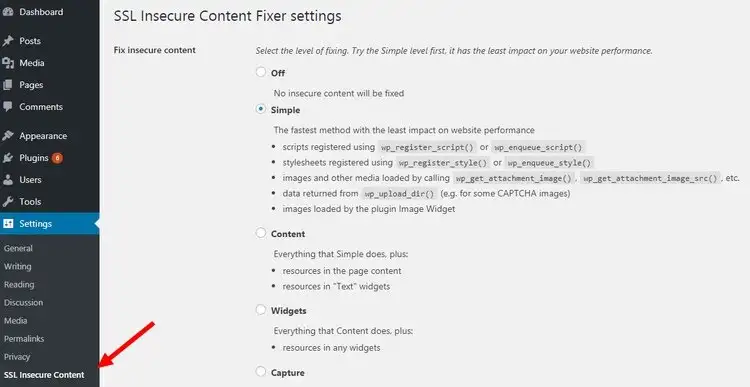
Sau khi cài đặt, vào tab Settings >> SSL Insecure Content Fixer để kích hoạt plugin. Tại đây, bạn cũng có thể chọn loại nội dung cần sửa.
Plugin cung cấp 5 tùy chọn cấu hình khác nhau để sửa lỗi:
- Simple: Dành cho người mới bắt đầu. Sửa các lỗi mixed content phổ biến nhất.
- Content: Sửa lỗi liên quan đến nội dung và widget, ngoài các lỗi trong tùy chọn Simple.
- Widgets: Đảm bảo sửa tất cả lỗi liên quan đến widget WordPress.
- Capture: Sửa tất cả liên kết trên một trang từ header đến footer. Thích hợp cho lỗi liên quan đến script nhưng có thể ảnh hưởng hiệu suất.
- Capture All: Sửa tất cả mọi thứ. Chỉ sử dụng khi các tùy chọn khác không hiệu quả.
Nếu bạn đã dùng Developer Tools để xác định nguyên nhân, hãy chọn cấu hình phù hợp để sửa lỗi.
Bước 3: Kích hoạt Plugin
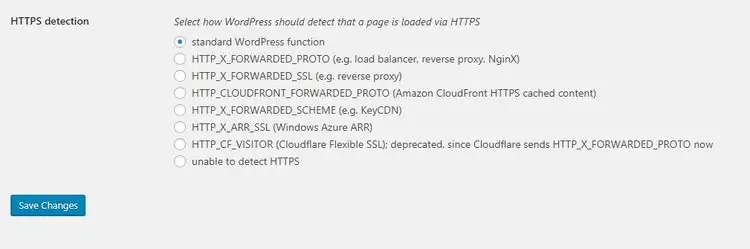
Để kích hoạt, chọn một tùy chọn và kéo xuống cuối trang để chọn phương thức HTTPS Detection.
- Nếu bạn sử dụng dịch vụ CDN như CloudFlare hoặc KeyCDN, hãy chọn tùy chọn liên quan đến CDN.
- Nếu không, để mặc định là “standard WordPress function”.
Nhấn nút Save Changes và plugin sẽ tự động thực hiện các công việc còn lại.
Kết luận
Lỗi insecure content thường gặp nhất ở những người tự cài đặt SSL bằng tay, đặc biệt là khi sử dụng plugin của bên thứ ba.
Một trong những cách tốt nhất để tránh lỗi này là chọn một nền tảng hosting WordPress được quản lý uy tín. Các nền tảng này cung cấp chứng chỉ SSL miễn phí được cấu hình đúng cách cho website WordPress và tự động gia hạn, giúp bạn không phải lo lắng về bất kỳ lỗi nào.

